
הזמנה חדשה |

|

|

|

|

|
||
|
הזמנה חדשה |

|

|

|

|

|

|
הזמנה חדשה
|
|
||
ניתן ליצור הזמנה דרך תכנת האוקטופוס.
![]() כיצד יוצרים הזמנה?
כיצד יוצרים הזמנה?
נלחץ ברשימת האובייקטים החדשים בצידו השמאלי של המסך על הפקודה הזמנה חדשה.
החלון שיפתח יהיה הזמנה חדשה.
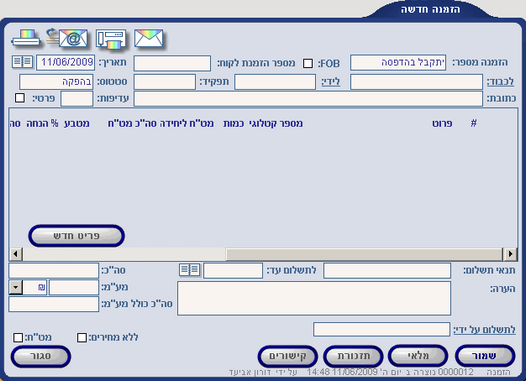
![]() מהם השדות והלחצנים המופיעים בחלון הזמנה חדשה?
מהם השדות והלחצנים המופיעים בחלון הזמנה חדשה?
הסבר/ תיאור |
שם השדה/ הפעולה |
מספר אוטומטי, יינתן לאחר הדפסה. |
הזמנה מספר |
כאשר מזמינים מוצר שלא קיים במלאי של הארגון אלא הארגון רק מנהל (מתווך) את המכירה ללא מלאי, נסמן את ההזמנה כהזמנת FOB |
FOB |
מספר הזמנה של החברה שממנה הארגון מזמין את המוצר. |
הזמנת לקוח |
תאריך יצירת ההזמנה. |
תאריך |
לכבוד מי ההזמנה. לרשום כאן את שם החברה. |
לכבוד |
לידי מי ההזמנה. תיפתח רשימה של כל האנשים המקושרים לחברה שרשומה בשדה לכבוד. |
לידי |
התפקיד של איש הקשר שרשום בשדה לידי. |
תפקיד |
סטטוס ההזמנה. |
סטטוס |
כתובת לשליחת ההזמנה. |
כתובת |
עדיפות ההזמנה. מספרים מ-1 עד 9 |
עדיפות |
האם ההזמנה היא פרטית. הזמנה פרטית לא יוכלו לראות שאר עובדי החברה. |
פרטי |
שם הפריט. יש לבחור מתוך רשימה נפתחת של רשימת הפריטים הקיימים במערכת. |
פרוט |
מספר קטלוגי של הפריט. |
מספר קטלוגי |
כמות של פריט. |
כמות |
מחיר במטבע חוץ ליחידה. מוצג לפי מה שנקבע במחירון. ניתן גם לשנות את הערך של שדה זה. |
מט"ח ליחידה |
סה"כ לשורה במטבע חוץ. |
סה"כ מט"ח |
סוג המטבע. |
מטבע |
% הנחה על המוצר. |
% הנחה |
סה"כ לשורה בשקלים. |
סה"כ ₪ |
% מע"מ. |
% מע"מ |
מע"מ בשקלים. |
מע"מ ₪ |
מהם תנאי התשלום. |
תנאי תשלום |
תאריך תשלום אחרון. |
לתשלום עד |
הערה להוספה על ההזמנה. |
הערה |
מי משלם את ההזמנה. הגדרות תשלום ניתן להגדיר במצב חשבון. להסבר על מצב חשבון לחץ כאן. |
לתשלום על ידי |
סה"כ הזמנה ללא חישוב מע"מ. |
סה"כ |
מע"מ. |
מע"מ |
סה"כ הזמנה כולל מע"מ. |
סה"כ כולל מע"מ |
לא יציג מחירים של פריט. |
ללא מחירים |
יציג לכל פריט סכום במט"ח ולא בשקלים. |
מט"ח |
שמירת הזמנה. להסבר על שמור לחץ כאן. |
|
|
|
יצירת תזכורת השייכת להזמנה. להסבר על תזכורת לחץ כאן. |
|
קשירת ההזמנה באובייקט או קובץ. להסבר על קישורים לחץ כאן. |
|
סגירת חלון הזמנה. להסבר על סגור לחץ כאן. |
|
לוח שנה. להסבר על לוח שנה לחץ כאן. |
|
הדפס. להסבר על הלחצן הדפס לחץ כאן. כאשר נלחץ על הדפס |
|
שלח באימייל. להסבר על הלחצן שלח באימייל לחץ כאן. |
|
שלח בפקס. להסבר על הלחצן שלח בפקס לחץ כאן. |
|
הדפס מעטפות. להסבר על הלחצן הדפס מעטפות לחץ כאן. |
|
כאשר נרצה להוסיף פריט חדש להזמנה נלחץ על הלחצן פריט חדש.
החלון שיפתח יהיה הוספת פריט חדש להזמנה.
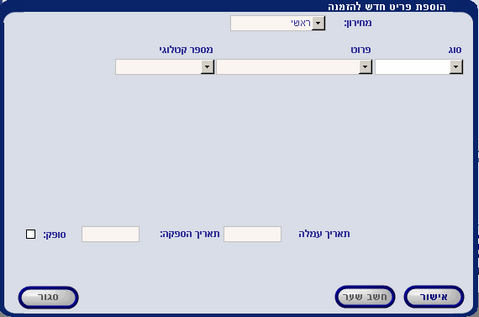
כאשר נזין פריט בשדה פרוט יפתחו שדות נוספים בחלון זה.
את הפריט ניתן לבחור מתוך רשימה נפתחת של כל המוצרים שמוגדרים במערכת.
להסבר על מחירון מוצרים לחץ כאן.
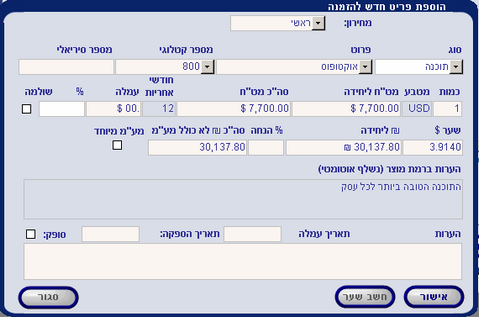
![]() מהם השדות והלחצנים המופיעים בחלון הוספת פריט חדש להזמנה?
מהם השדות והלחצנים המופיעים בחלון הוספת פריט חדש להזמנה?
הסבר/ תיאור |
שם השדה/ הפעולה |
סוג המחירון שלפיו ייקבע המחיר. להסבר על מחירון לחץ כאן. |
מחירון |
סוג הפריט. יש לבחור מתוך רשימה נפתחת. תופיע רשימה שהוגדרה במחירון מוצרים. |
סוג |
שם הפריט. יש לבחור מתוך רשימה נפתחת. תופיע רשימה שהוגדרה במחירון מוצרים. |
פרוט |
מספר קטלוגי של מוצר. יש לבחור מתוך רשימה נפתחת. תופיע רשימה שהוגדרה במחירון מוצרים. |
מספר קטלוגי |
מספר סריאלי של המוצר. |
מספר סריאלי |
כמות. |
כמות |
סוג המטבע שמוגדר במחירון מוצרים. להסבר על מחירון מוצרים לחץ כאן. |
מטבע |
מחיר המוצר במטבע חוץ ליחידה. |
מט"ח ליחידה |
מחיר ליחידה במט"ח * כמות. |
סה"כ מט"ח |
מספר חודשי אחריות למוצר. |
חודשי אחריות |
עמלה בשקלים. |
עמלה |
האם העמלה שולמה. |
שולמה |
שער המט"ח בשקלים. |
שער ₪ |
מחיר שקלים ליחידה כולל מע"מ. |
₪ ליחידה כולל מע"מ |
% הנחה למוצר. |
% הנחה |
סה"כ מחיר בשקלים כולל מע"מ. |
סה"כ ₪ לא כולל מע"מ |
האם יש מע"מ מיוחד. מע"מ מיוחד למוצר ניתן להגדיר במחירון מוצרים. |
מע"מ מיוחד |
תיאור המוצר נשתל מתוך הגדרת המוצר במחירון מוצרים. להסבר על מחירון מוצרים לחץ כאן. |
הערות ברמת מוצר |
הערות נוספות על המוצר. |
הערות |
תאריך עמלה |
|
תאריך הספקה |
|
סופק |
|
אישור הוספת המוצר. להסבר על אישור לחץ כאן. |
|
מחשב את שער הדולר נכון להיום בשדה שער $. |
|
סגירת חלון הוספת מוצר. להסבר על סגור לחץ כאן. |
|
![]() דוגמה
דוגמה
ניצור הזמנה חדשה לחברת רפאל.
תחילה ניכנס לכרטיסיה של איש הקשר רפאל.
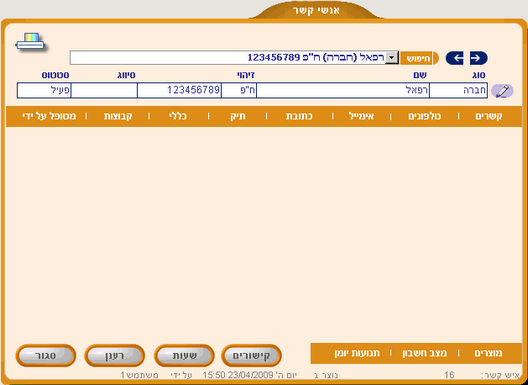
לאחר מכן נלחץ ברשימת האובייקטים החדשים על הזמנה חדשה.
החלון שיפתח יהיה הזמנה חדשה.
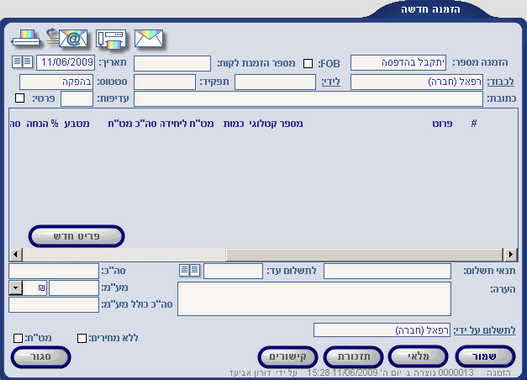
![]() שים לב, שם החברה רפאל נשתל אוטומטית בשדה לכבוד.
שים לב, שם החברה רפאל נשתל אוטומטית בשדה לכבוד.
כעת נמלא את שאר הפרטים בחלקו העליון של ההזמנה.
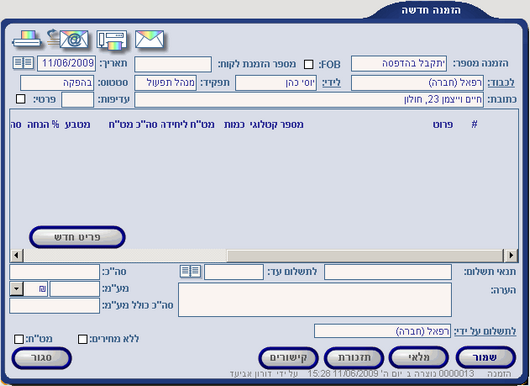
ההזמנה הינה לכבוד רפאל (חברה)
לידי יוסי כהן שהוא מנהל התפעול של החברה.
יוסי כהן הינו איש קשר אשר מקושר לחברת רפאל.
ההזמנה תישלח לכתובת חיים וייצמן 23, חולון.
על מנת להוסיף פריטים להזמנה נלחץ על הלחצן פריט חדש.
החלון שיפתח יהיה הוספת פריט חדש להזמנה.
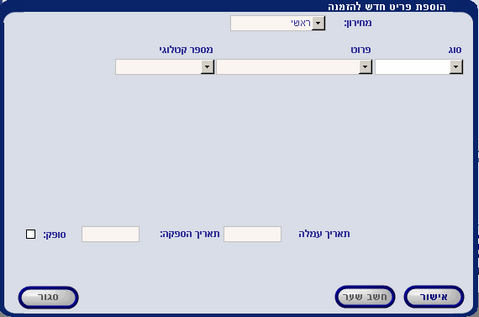
בחלון זה נוסיף את המוצר מחשב נייד דגם 1212.
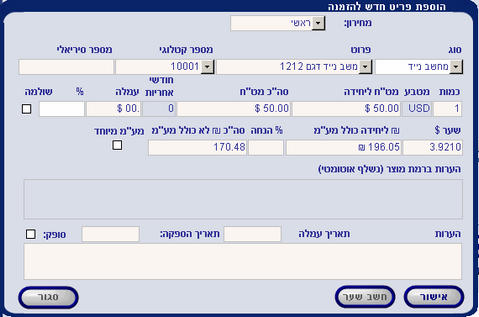
נוכל לראות שברגע שהזנו שם פריט אוטומטית עודכנו כל השדות של מחירי הפריט.
שדות אלו ניתנים לשינוי ידני בחלון זה.
כעת נשנה את הכמות מ - 1 ל - 5.
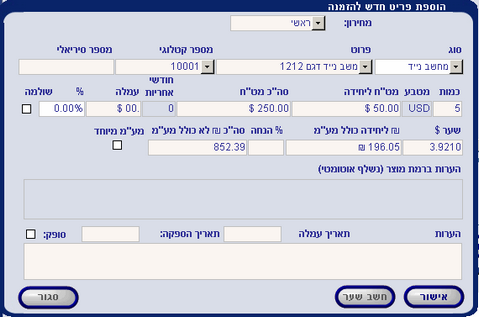
נוכל לראות שאחרי שעדכנו את הכמות אוטומטית התעדכנו כל המחירים.
אחרי שסיימנו לעדכן את כל הנתונים בהוספת פריט נלחץ על ![]() .
.
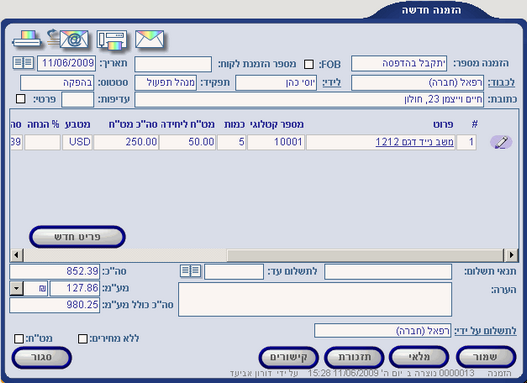
ניתן להוסיף פריטים לפי הצורך ע"י לחיצה על הלחצן פריט חדש.
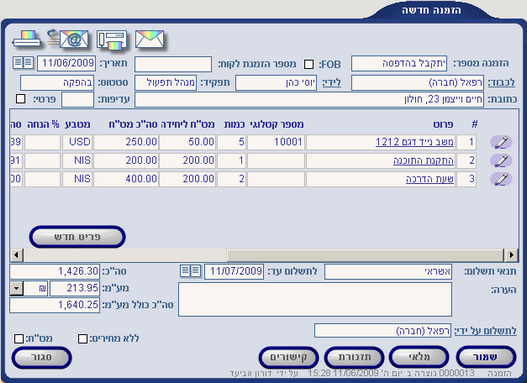
לאחר שהוספנו עוד מספר פריטים להזמנה, נעדכן את שאר הפרטים של ההזמנה.
תנאי התשלום של חברת רפאל יהיה באשראי.
ההזמנה לתשלום עד 11/07/2009
התשלום יהיה ע"י חברת רפאל.
לאחר שסיימנו לרשום את ההזמנה נלחץ על הלחצן ![]() .
.
![]() כיצד ניתן לערוך פריטים בהזמנה?
כיצד ניתן לערוך פריטים בהזמנה?
במידה ונרצה לערוך או לשנות פריטים שכבר הוספנו להזמנה,
יש ללחוץ על הלחצן עריכה ![]() הממוקם מימין לכל פריט.
הממוקם מימין לכל פריט.
החלון שיפתח יהיה פריט של הזמנה...
![]() שים לב, ניתן לשנות פרטים בהזמנה רק במידה וההזמנה לא הודפסה.
שים לב, ניתן לשנות פרטים בהזמנה רק במידה וההזמנה לא הודפסה.
![]() דוגמה
דוגמה
נשנה את הכמות של הפריט שעת הדרכה במקום 2 נרשום 5.
תחילה נלחץ על הלחצן עריכה ![]() הממוקם מימין לפריט שעת הדרכה.
הממוקם מימין לפריט שעת הדרכה.
החלון שיפתח יהיה פריט של הזמנה.
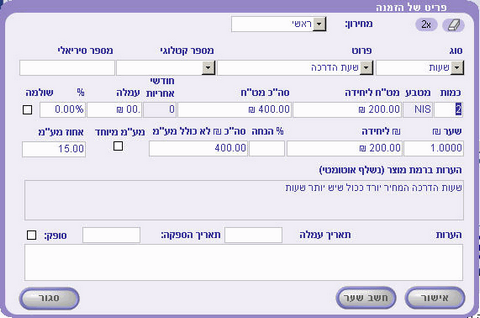
כעת נשנה את הכמות
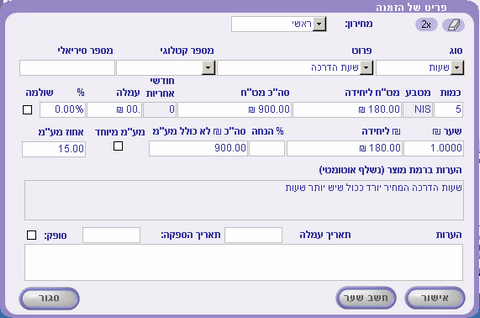
נוכל לראות שכאשר שינינו את הכמות אוטומטית השתנו כל שדות הסה"כ השייכים לפריט.
שדות הסה"כ הינם חישוב של כמות * מחיר ליחידה.
בנוסף נראה שגם המחיר ליחידה השתנה,
זאת מכיוון שעל המוצר הזה הוגדרה פונקציה שאומרת שכאשר רוכשים 5 מוצרים ומעלה יהיה המחיר זול יותר.
להסבר על מחירון מוצרים לחץ כאן.
לאחר שסיימנו לבצע את השינויים בפריט זה נלחץ על ![]() .
.
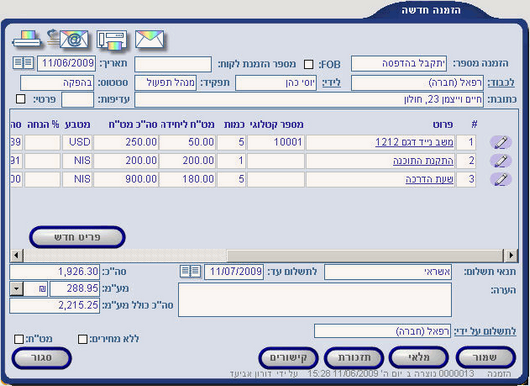
נוכל לראות שאכן הכמות של שעת הדרכה השתנה.
![]() כיצד ניתן לשכפל פריט?
כיצד ניתן לשכפל פריט?
אפשרות שכפול פריט מבצע העתקה של שורת פריט מסוימת מתוך ההזמנה.
ההעתקה מתבצעת בעזרת הלחצן שכפול ![]() .
.
![]() דוגמה
דוגמה
נבצע שכפול של הפריט מחשב נייד דגם 1212.
תחילה נלחץ על הלחצן עריכה ![]() הממוקם מימין לפריט מחשב נייד דגם 1212.
הממוקם מימין לפריט מחשב נייד דגם 1212.
החלון שיפתח יהיה פריט של הזמנה.

כעת נשכפל פריט זה על ידי לחיצה על הלחצן שכפול ![]() . הממוקם מימין למעלה.
. הממוקם מימין למעלה.
כאשר נלחץ על הלחצן שכפול ![]() המערכת מייד תשכפל את הפריט מחשב נייד דגם 1212 ותוסיף אותו להזמנה.
המערכת מייד תשכפל את הפריט מחשב נייד דגם 1212 ותוסיף אותו להזמנה.
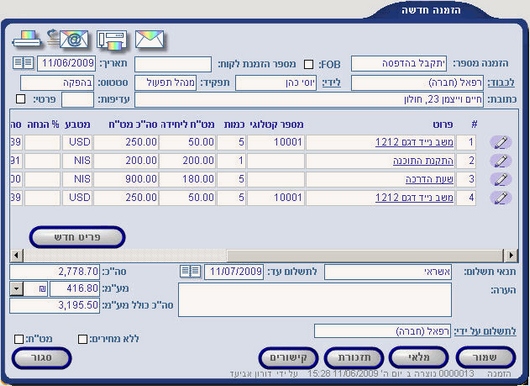
אם נרצה לשנות משהו בפריט ששכפלנו נלחצן על הלחצן עריכה ![]() הממוקם מימין לפריט מחשב נייד דגם 1212 ששוכפל.
הממוקם מימין לפריט מחשב נייד דגם 1212 ששוכפל.
![]() כיצד ניתן מספר להזמנה?
כיצד ניתן מספר להזמנה?
מספר סידורי של הזמנה ניתן רק לאחר הדפסה.
כאשר נלחץ על הלחצן הדפס ![]() תודפס ההזמנה ומייד יישתל בשדה הזמנה מספר מספר ההזמנה.
תודפס ההזמנה ומייד יישתל בשדה הזמנה מספר מספר ההזמנה.
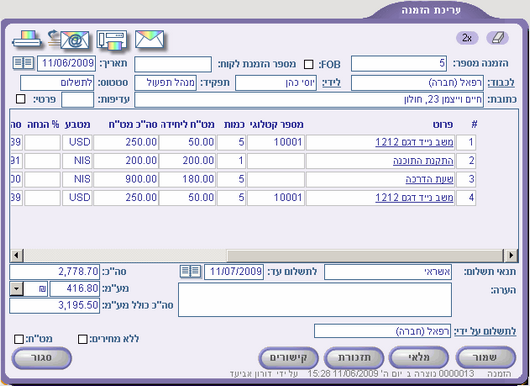
![]() כיצד ניתן למחוק פריט?
כיצד ניתן למחוק פריט?
כדי למחוק פריט מתוך ההזמנה יש צורך קודם לבחור את הפריט שרוצים למחוק,
לאחר מכן יש ללחוץ על הלחצן עריכה ![]() הממוקם מימין לפריט.
הממוקם מימין לפריט.
לאחר לחיצה על הלחצן עריכה ![]() ייפתח החלון פריט של הזמנה...
ייפתח החלון פריט של הזמנה...
בחלון זה יש ללחוץ על הלחצן מחיקה ![]() הממוקם בצד ימין למעלה.
הממוקם בצד ימין למעלה.
לאחר מכן המערכת תישאל האם למחוק? ולאישור המחיקה לחץ כן.
![]() אילו אובייקטים ניתן לקשר להזמנה?
אילו אובייקטים ניתן לקשר להזמנה?
להזמנה ניתן לקשר אובייקטים ובנוסף ליצור אובייקטים אוטומטיים מתוך ההזמנה.
כאשר נלחץ על הלחצן ![]() עם הלחצן השמאלי של העכבר ייפתח לנו החלון קישורים.
עם הלחצן השמאלי של העכבר ייפתח לנו החלון קישורים.
להסבר על הלחצן והחלון קישורים לחץ כאן.
כאשר נלחץ על הלחצן ![]() עם הלחצן הימני של העכבר יפתחו בפנינו מספר אפשריות קישור נוספות.
עם הלחצן הימני של העכבר יפתחו בפנינו מספר אפשריות קישור נוספות.
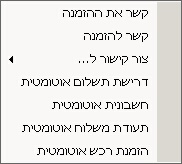
מתוך ההזמנה יהיה ניתן ליצור
דרישת תשלום, חשבונית, תעודת משלוח והזמנת רכש אוטומטית.
כאשר ניצור את אחד האובייקטים מתוך ההזמנה יועתקו הנתונים הרלוונטיים מההזמנה אל האובייקט החדש,
ובנוסף יקושר האובייקט להזמנה.
![]() דוגמה
דוגמה
ניצור דרישת תשלום אוטומטית מתוך ההזמנה.
נלחץ על הלחצן ![]() עם הלחצן הימני של העכבר ומתוך האפשריות שנפתחו נבחר באפשרות דרישת תשלום אוטומטית.
עם הלחצן הימני של העכבר ומתוך האפשריות שנפתחו נבחר באפשרות דרישת תשלום אוטומטית.
מייד המערכת תעלה את החלון הבא:
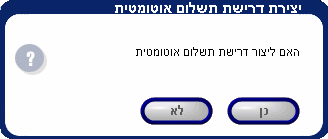
ולאישור יצירת דרישת התשלום נלחץ כן.
לאחר אישור יצירת דרישת התשלום המערכת תשאל על עדכון שערי מטבע.
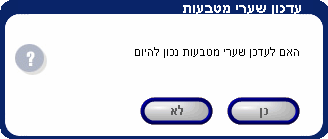
אם נרצה לעדכן שערי מטבע נכון ליום יצירת דרישת התשלום נלחץ כן,
ואם נרצה לשמור על שערי המטבע נכון ליום הפקת ההזמנה נלחץ לא.
לאחר שקבענו מה יהיו שערי המטבע בדרישת התשלום נוכל לראות את דרישת התשלום שיצרנו.
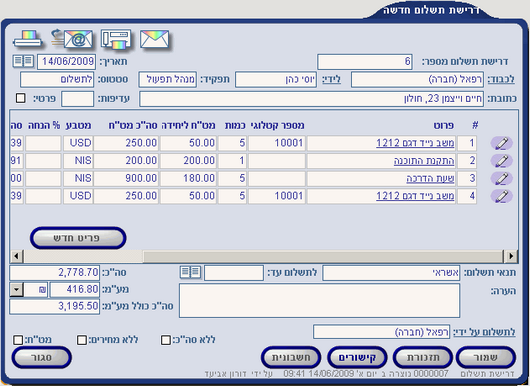
נוכל לראות שכל הפריטים הרלוונטיים מההזמנה נשתלו בדרישת התשלום.
להסבר על דרישת תשלום חדשה לחץ כאן.
לאחר יצירת דרישת התשלום מתוך ההזמנה נוכל לראות שהלחצן ![]() "דולק".
"דולק".
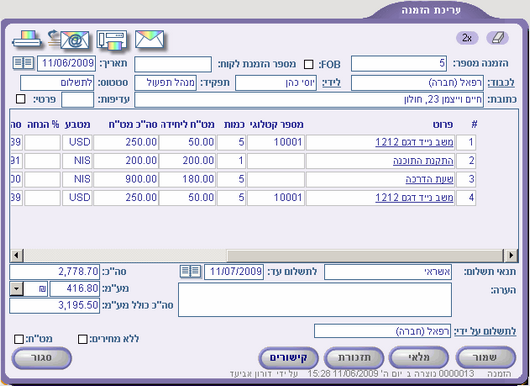
![]()
![]() היכן ניתן לראות את כל ההזמנות?
היכן ניתן לראות את כל ההזמנות?
את כל ההזמנות ניתן לראות בדוחות.
בכדי לראות את כל ההזמנות של הארגון יש ללחוץ על הלשונית דוחות שבתפריט הראשי.
בסוג הדוח נבחר הזמנה ובדוח למנהל נבחר הזמנות בארגון.
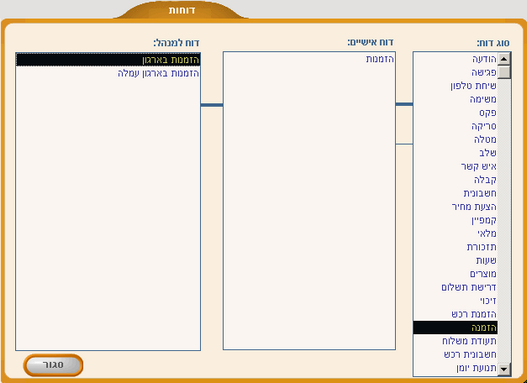
הדוח שיפתח יהיה הזמנות בארגון.
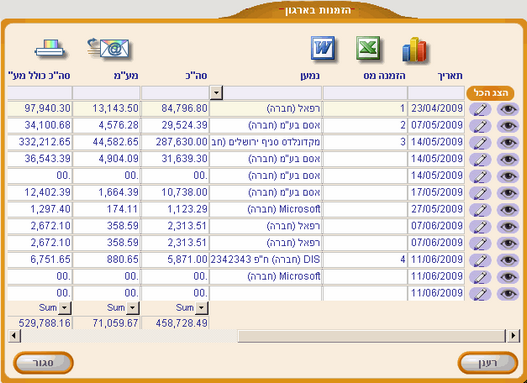
להסבר נוסף על דוחות הזמנה לחץ כאן.
![]() כיצד ניתן לשכפל הזמנה?
כיצד ניתן לשכפל הזמנה?
![]() דוגמה
דוגמה
נבצע שיכפול להזמנה קיימת.
תחילה נפתח את ההזמנה שנרצה לשכפל.
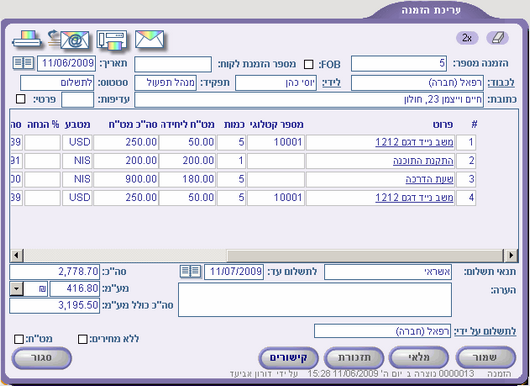
כאשר נלחץ על הלחצן שכפול ![]() המערכת תשאל האם לשכפל?
המערכת תשאל האם לשכפל?
לאישור השכפול נלחץ על אישור.
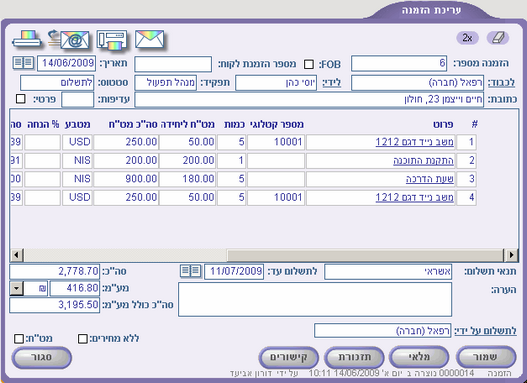
נוכל לראות שהמערכת שכפלה את ההזמנה בדיוק.
ההזמנה החדשה קיבלה מספר סידורי חדש 6.